#はじめに
こんにちは。UT-virtual Advent Calendar 2019 昨日に引き続き360°の映像系の話をしていきたいと思います。
昨日の記事を読んでもらうとわかると思うのですがさらっと画像の用意の話をしていると思います。そこで今回はそうした画像・動画の用意の方法について説明したいと思います。
2019年11月に、サークルのイベント企画を全天球カメラで記録した映像の編集の時に気になった部分の説明をしていきます。
制作段階での各種バージョン・使ったもの
| 編集アプリ | バージョン |
|---|---|
| AfterEffects | 16.1.2 |
| Premiere | 13.1.4 |
| DaVinciResolve | 16.1.1 |
| 撮影機材 | 全天球変換アプリ | バージョン |
|---|---|---|
| InstaEVO | Insta360studio2019 | 3.4.1 |
| Galaxy Gear 360 | Gear 360 | 1.0.3213.0 |
| RICOH THETA V | RICOH THETA for Mac | 3.11.1 |
#準備の準備
カメラから動画データを移します
InstaEVOのみmicroSD単体での動画ファイル移行が可能でした。
Galaxy Gear 360・RICOH THETA VはmicroSD単体ではうまくいかず本体とケーブルで接続することでうまくデータを移行することができました。
###ファイルフォーマット
各カメラこのようなフォーマットで書き出されます
| 撮影機材 | 動画形式 | 内容 |
|---|---|---|
| InstaEVO 注:画像は180°3D | insv | 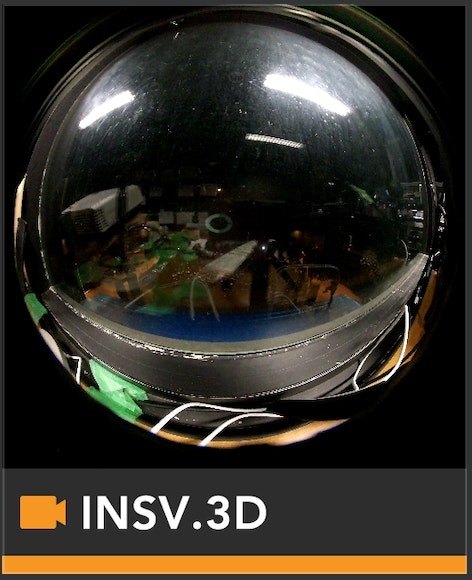 |
| Galaxy Gear 360 | MP4 | 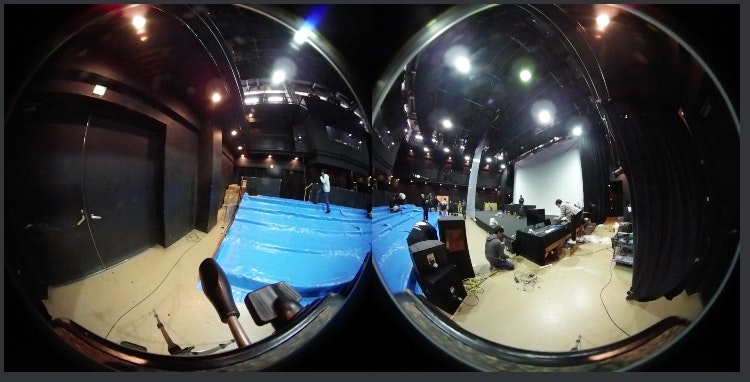 |
| RICOH THETA V | MP4 | 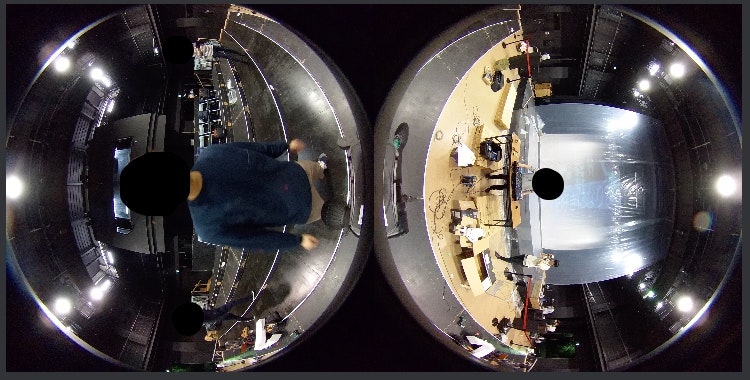 |
#編集準備・基本的映像処理
次に横長の映像変えます。
右目・左目で各2:1で構成され3Dだと上下(2Dだと2:1のまま)に分けられたものをエイレクタンギュラーと言います。
基本的にUnityでも動画編集ソフトでもこの形式じゃないと都合が悪かったりします。
この書き出しは各メーカーのアプリを使って行ってください。
AdobeアプリならMP4のまま動画編集が可能だが
AdobeのアプリケーションならMP4の動画形式であれば編集上はVR設定をしてしまえばVR映像として繋がっているかのように編集が可能です。しかし、書き出しする際、VR設定のまま書き出してもVR映像としてエクイレクタンギュラーに書き出すことはできず、もとの映像と同じ形のまま書き出されてしまいます。###それでは編集・実装していきましょう。
unity(昨日の記事)